Android Studio配置
本文记录一下在配置Android Studio中一些tips:
通过配置环境变量将SDK和Emulator放在D盘
-
配置
ANDROID_SDK_ROOT环境变量,对应目录下存放安装的SDK: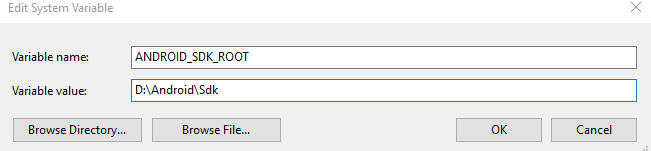
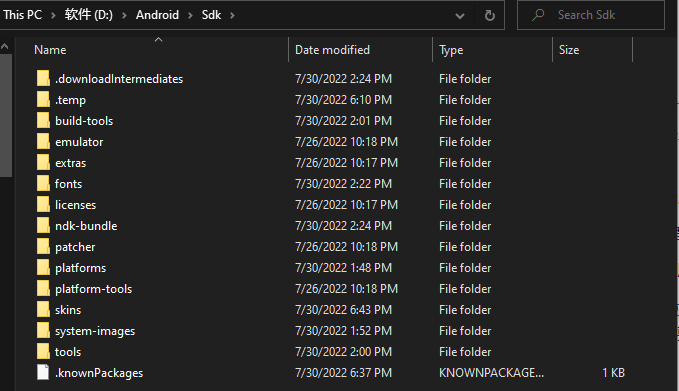
-
配置
ANDROID_SDK_HOME环境变量,对应目录下的.android\avd目录中存放安装的安卓模拟器。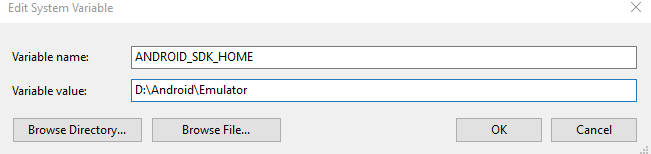
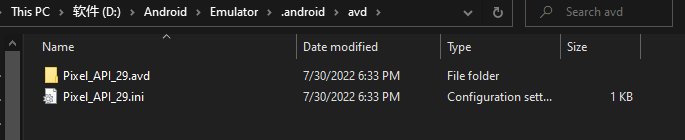
注意将原本C盘中的
.android文件夹复制到该目录处时,需要更改avd下面对应模拟器的.ini文件中的路径:
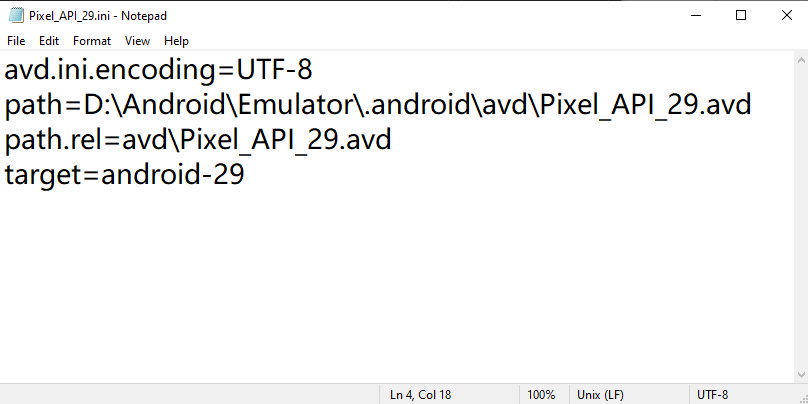
参考资料:
在Android Studio项目中导入已有安卓模拟器
直接导入对应avd目录下的.ini文件即可。
Android Studio各种报错
1.出现报错:This view is not constrained vertically: at runtime it will jump to the top unless you add a vertical constraint。出现场景如下:
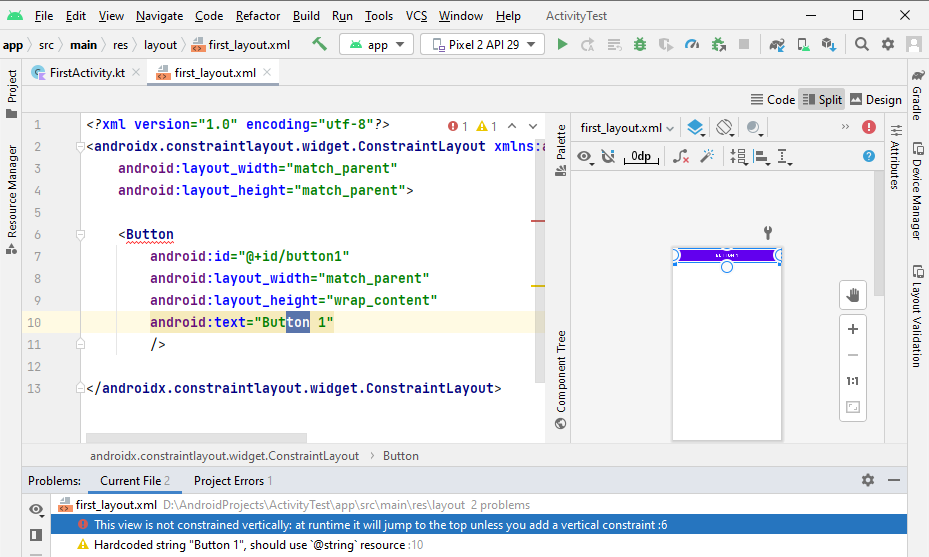
此时可以通过点击右上方的魔法工具完整自动补全解决报错:
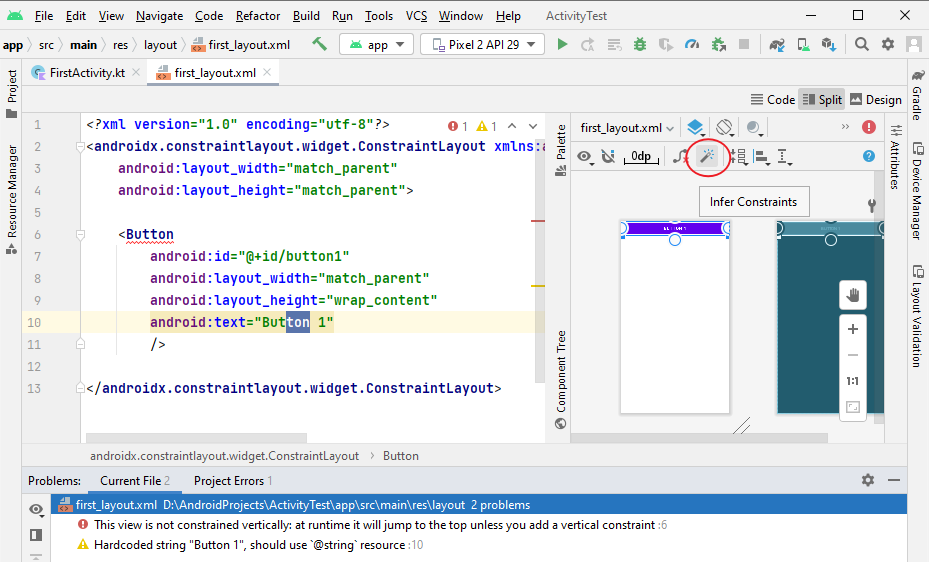
补全后代码如下:
1 | <Button |
参考资料:
Android Studio配置国内镜像
Android Studio中用ViewBinding替代kotlin-android-extension插件
在Activity中使用视图绑定的流程如下:
1 | class FirstActivity : AppCompatActivity() { |
其与以下代码功能等价,但在页面中控件较多时更为高效:
1 | class FirstActivity : AppCompatActivity() { |
参考资料:
Android Studio返回上一次光标所在位置
-
快捷键:
Ctrl+Alt+向左箭头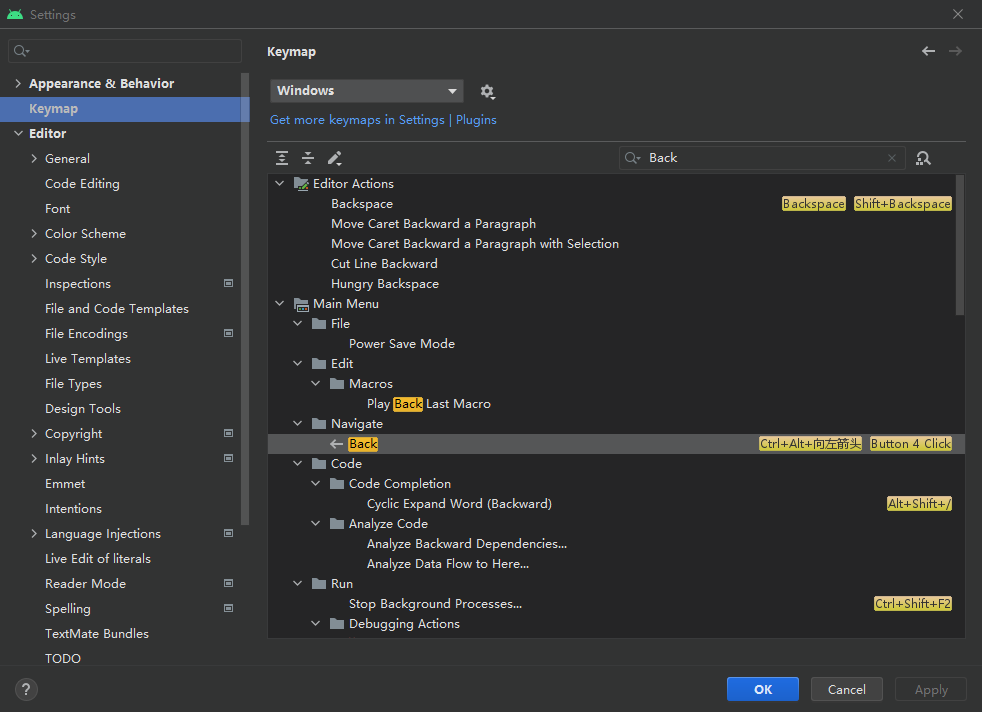
-
双击
shift全局搜索,然后搜索show Main ToolBar配置,置为ON: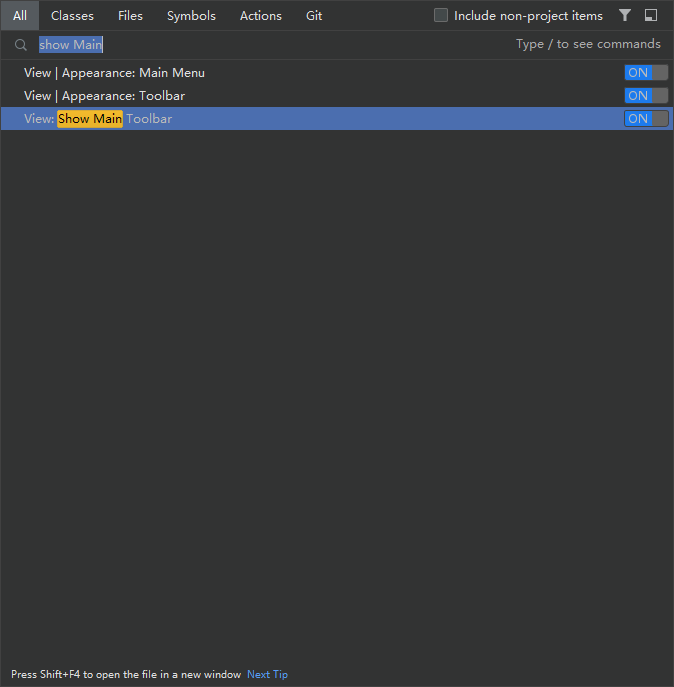
可以看到顶栏工具栏已经打开:

Android Studio报override nothing错误
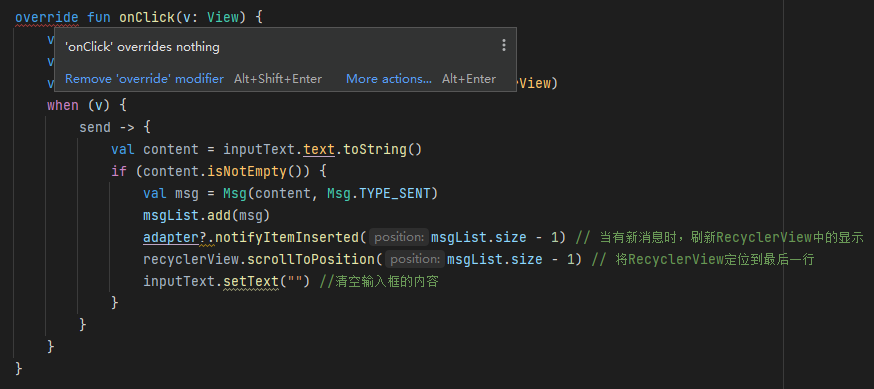
其原因在于没有继承包含该方法的类。在本例中,需要在下述代码:
1 | class MainActivity : AppCompatActivity() |
后加上需要继承的类:
1 | class MainActivity : AppCompatActivity(), View.OnClickListener |
tip:在IDE报错的时候,不要先怀疑它在缓存等方面出了问题,先怀疑自己 😃